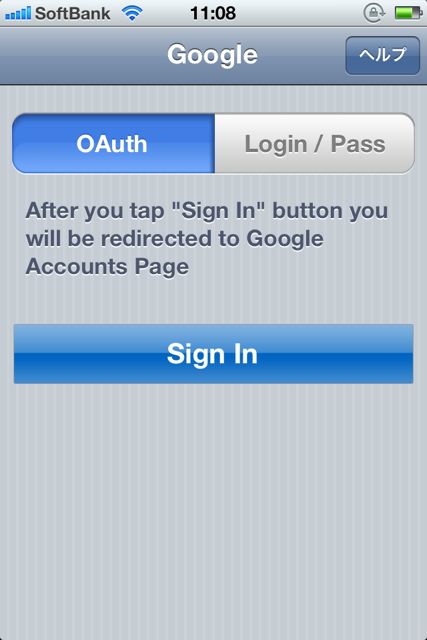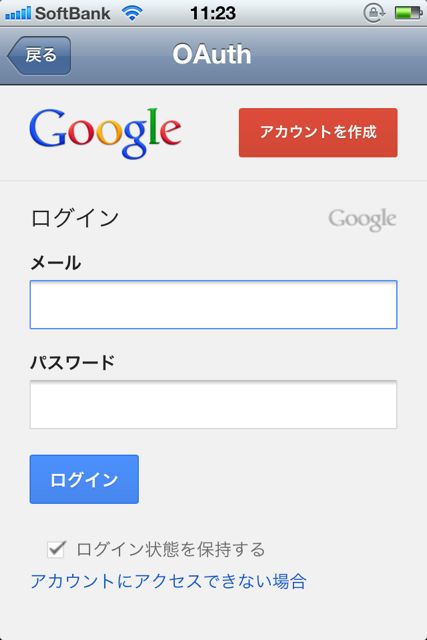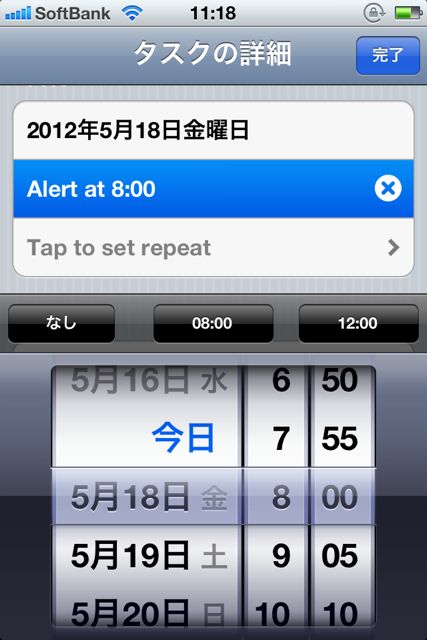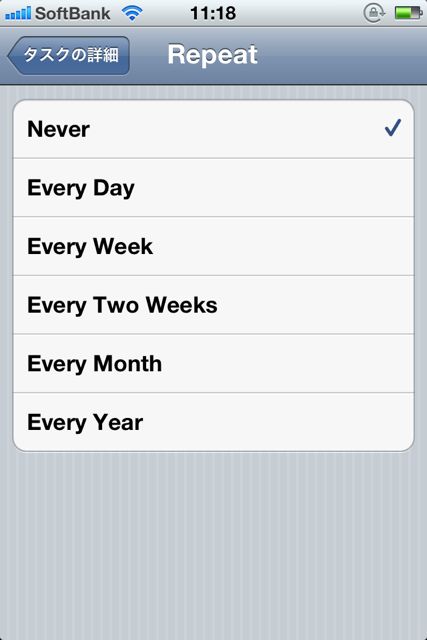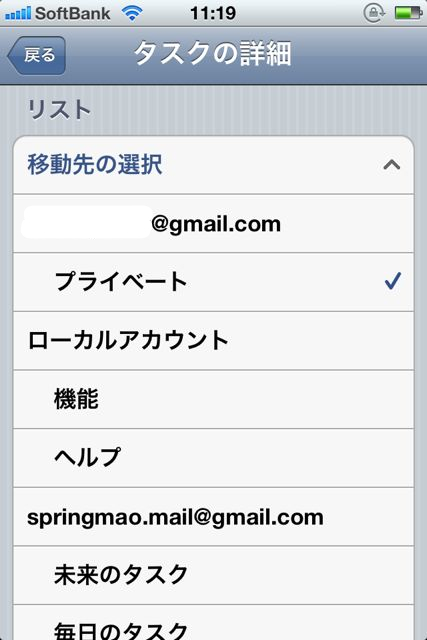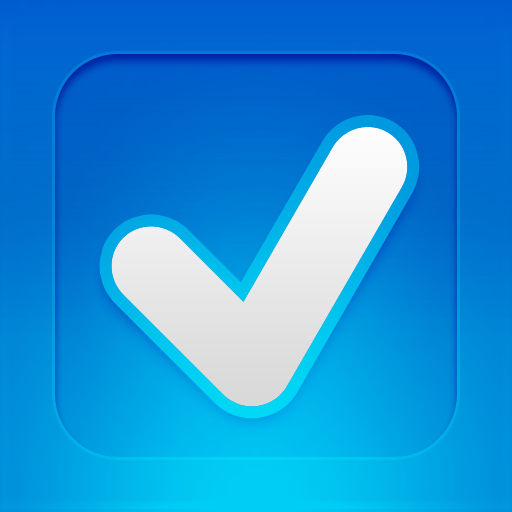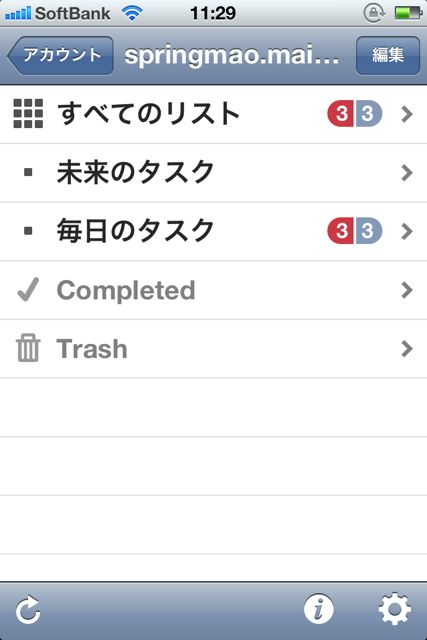
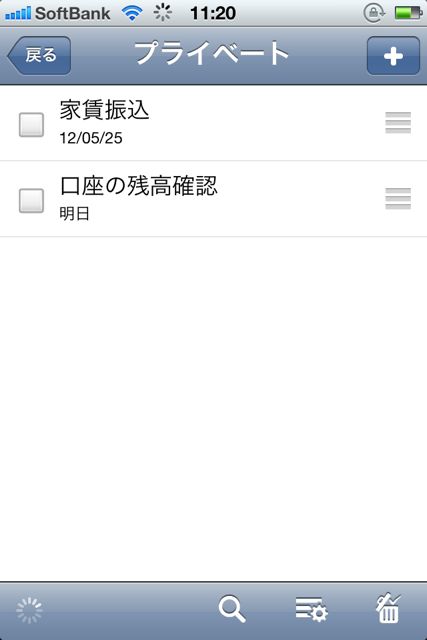
AppBankに入社して半年が経とうとしております。@spring_maoです。
入社時の自己紹介記事で、「AppBankでのタスク管理はGoogle Tasksでやります。」と宣言したわけなのですが、私があのタイミングから約半年間使い続けているアプリ GoTasks をご紹介します。
シンプルでわかりやすく、無料なのにちょっといい機能もある。そんなアプリです。
特筆すべきは、この2点。
- 複数アカウントに対応
- 繰り返し設定が可能
ブラウザでGoogle Tasksを使うよりも便利ですよ。それではレビューいってみましょう。
複数アカウントを連携させることができます
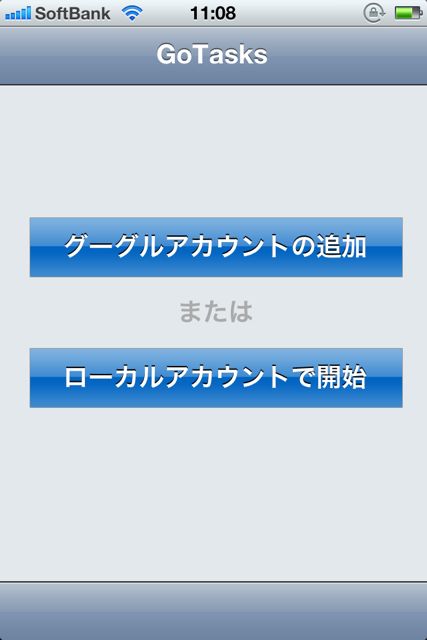
Googleアカウントと連携しないで使うことも可能ですが、Google Tasksのクライアントですからね!
Sign In して、アカウントを入力してください。
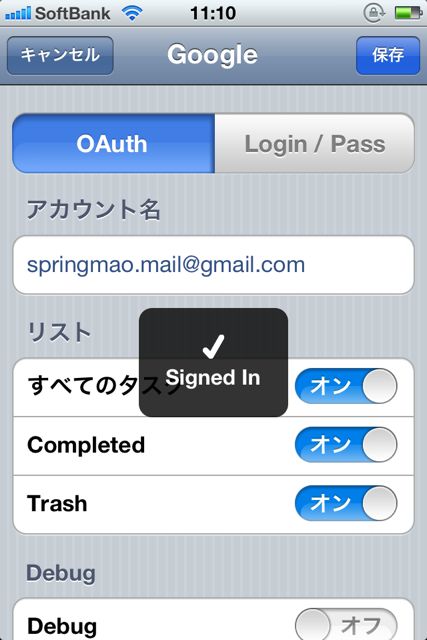
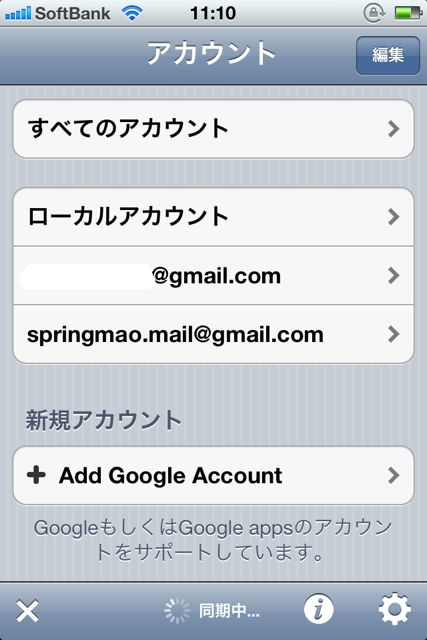
仕事用・プライベート用・家族との共有用など、使い分けができそうですね。
タスクリスト名の編集もできる
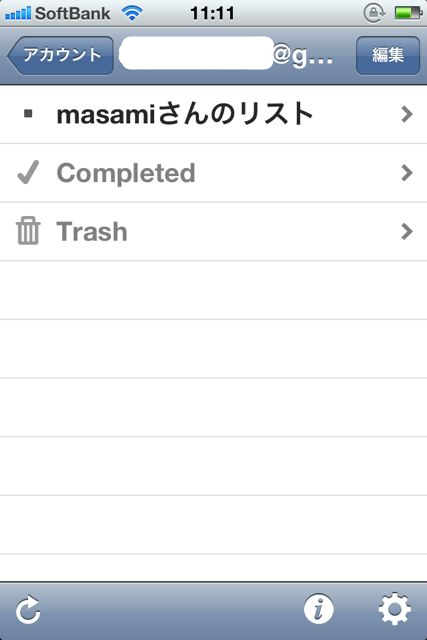
その前に… masamiさんのリストって。。確かにmasamiですけど。。
このタスクリスト名も編集ボタンから変更可能です。
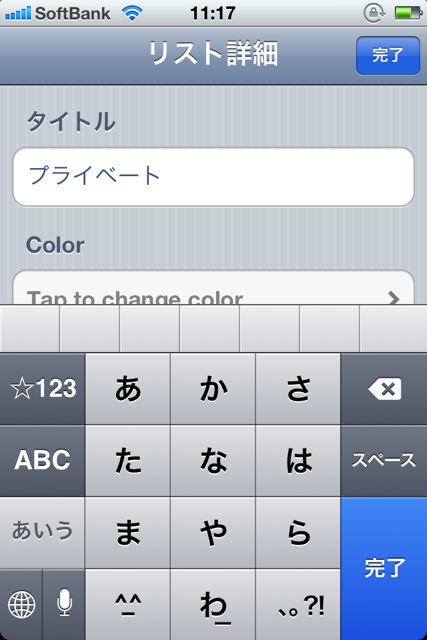
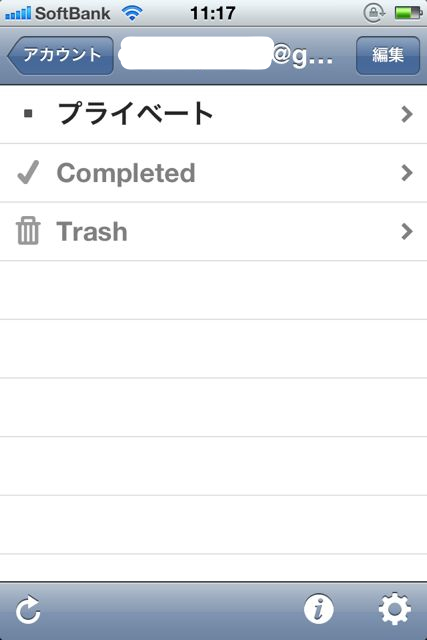
ではタスクリスト名をタップして新規タスクを登録しましょう。
ブラウザじゃできないリピート設定がある!
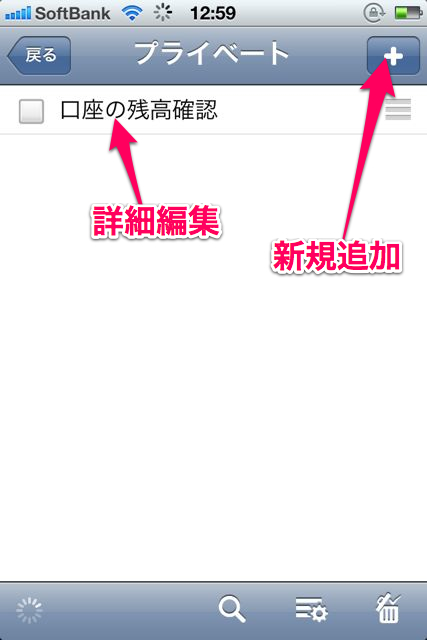
内容や詳細を編集するにはタスク名をタップしてください。
詳細設定では通知タイミングやリピート設定が可能です。Google Tasksは通常リピート設定できないのでコレは嬉しい!
さらに別のタスクリストに移動することも可能です。登録しはじめてみたら、プライベートじゃなくて、仕事の内容だったよ。という時に使えますね。
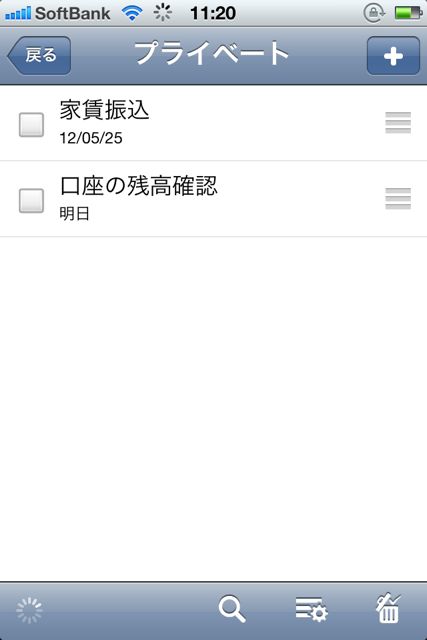
完了はチェックボックスをタップすればOKですね。
タスク名を長押しするとメニューが表示されます。共有はメールで送信です。
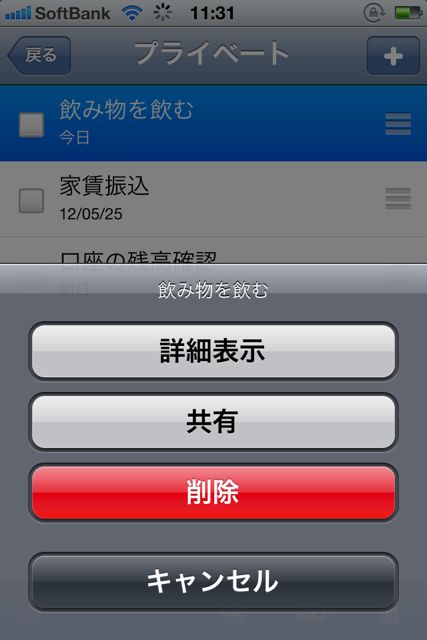
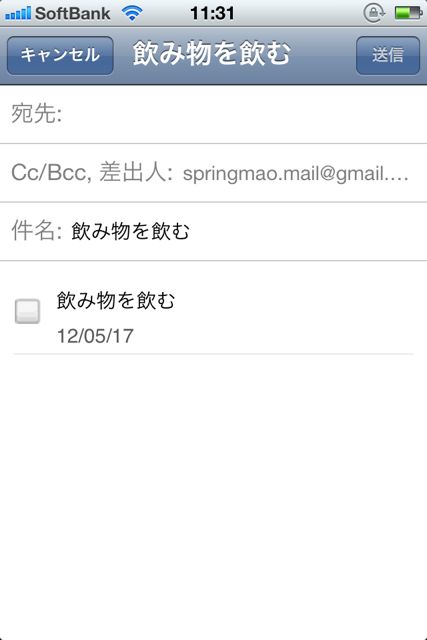
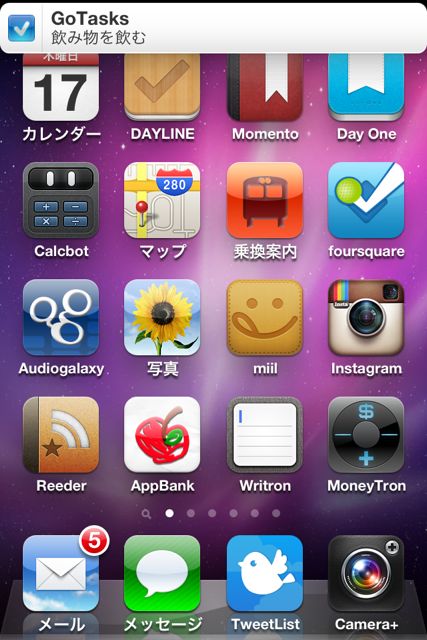
複数のアカウントを横断的にみることもできる
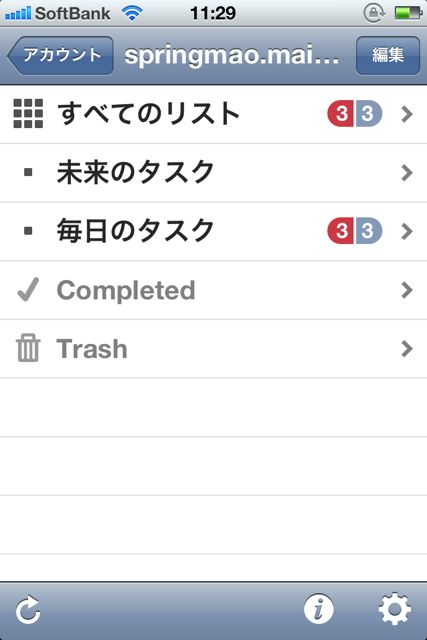
あれ…指定日時を越えたタスクが結構あるね><
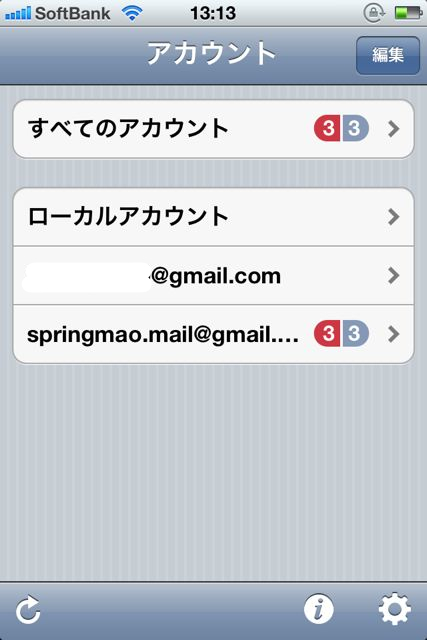
設定で操作性を自分好みに
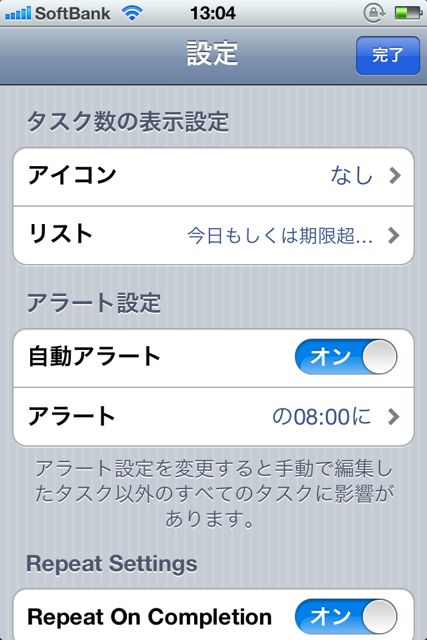
先ほど見ていただいたタスクリストへのタスク数表示。
同じようにタスク数表示はアイコン上のバッヂとしても可能です。
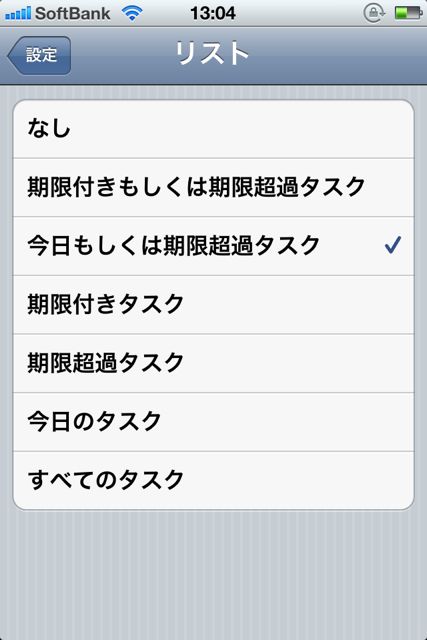
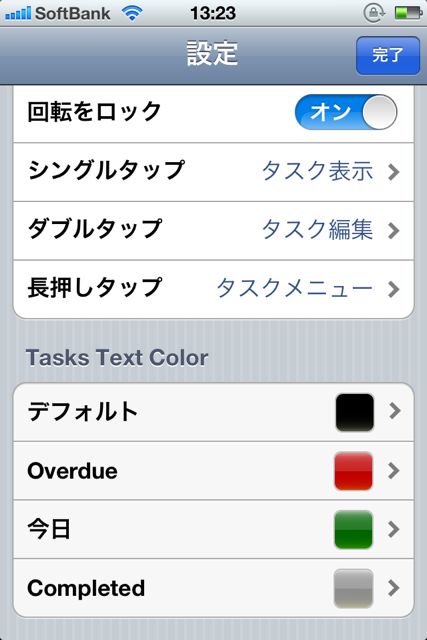
よくメールでの共有を使う人は長押しでなく、ダブルタップでタスクメニュー表示にするとよいかもしれません。
以上です!
必要なものがきっちり揃っていて無料。Google Tasksを使っている方はぜひ一度お試しください。
Google Tasksと連携できるクライアントアプリは他にこんなものが。
DAYLINE (Events and Tasks): 予定と Google Tasks の ToDo が同時にチェックできる! – AppBank
[iPad, iPhone] gTasks (Google Tasks™ Go Mobile): Google の ToDo サービスと同期!独自のアラーム機能も!無料。 – AppBank
| 開発 | Evgeniy Shurakov |
|---|---|
| 掲載時の価格 | 無料 |
| カテゴリ | 仕事効率化 |
| 容量 | 2.0 MB |
| 執筆時のバージョン | 1.7.1 |
GoTasks (Google Tasks™ client)